access开发教程第6章第2节
时 间:2008-11-26 09:18:32
作 者:Access软件网编著 ID:11 城市:上海 QQ:3002789054
摘 要:6.2 日期控件的使用
正 文:
6.2 日期控件的使用
新增窗体里的报销日期的输入控件,我们知道这个控件对应的字段是日期型的数据类型,只接受日期值的输入,而日期数据则是有特定的格式的,对普通操作人员来说,一边输入一边还有注意格式,有些让人为难了。因此如果能将该控件的输入由键盘输入操作改成鼠标点选操作,那么,因为格式的输入错误而导致的新增失败,则可以得以避免,因此,我们在这里,就进行这项工作。
直接进入 frmBxmx_child_Add 窗体的设计窗体,如下图所示:
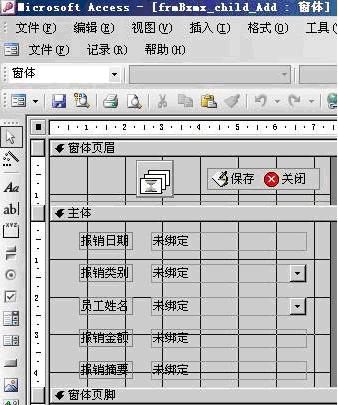
直接进入 frmBxmx_child_Add 窗体的设计窗体,如下图所示:
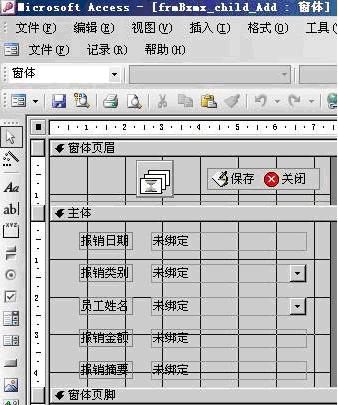
如上图所示,选中报销日期控件文本框,将其删除,之后带点选工具箱上的其他控件按钮,如下图所示:

之后如下图所示:

之后,将鼠标停留在下面的倒黑三角数,则该列表自动向下显示,选中其中的这样的一个控件:
选中之后,鼠标就变了形状,在刚才删除报销日期文本框的位置,单击鼠标左键,如下图所示:
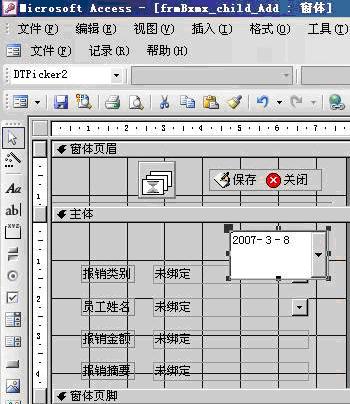
点击标签按钮,之后在在日期控件左边花画一个方形并输入报销日期,如下图所示:
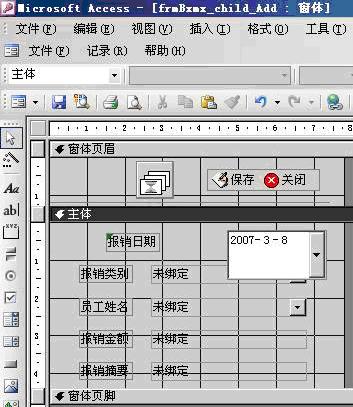
如上图所示,报销日期和新添加的日期控件对其他控件不太对称,可以用前面鼠标拖拽的方法调整大小,这个方法,很简单,前面也介绍过,这里就不再多说了。
调整之后如下图所示:
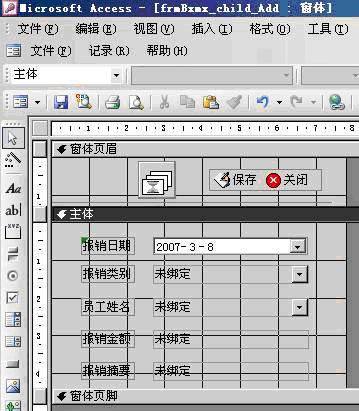
调整之后如下图所示:
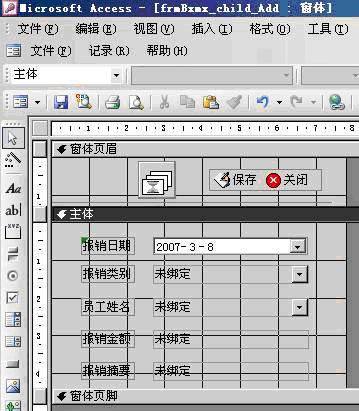
选中日期控件,之后单击右键,选择属性命令,之后在弹出的属性对话框中,选择其他选项卡,如下图所示:
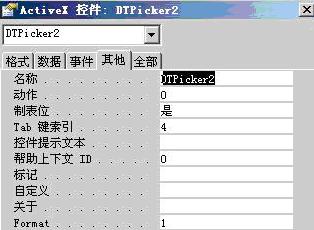
将名称属性重命名为: bxrq ,之后把 Tab 键的索引更改为 0 ,完成之后关闭对话框保存修改。之后进入该窗体的加载事件的代码编辑区,在鼠标光标处输入以下代码:
Me.bxrq.Value = Date
之后注意到该界面下部有这样的代码:
rst("bxrq") = Me.bxrq
rst("lbId") = Me.lbId
rst("ygId") = Me.ygId
将其中 rst("bxrq") = Me.bxrq 这一行的 Me.bxrq 修改为 Me.bxrq.Value ,再向下看,会看到这样的代码:
Me.bxrq = Null
Me.lbId = Null
Me.ygId = Null
将其中的 Me.bxrq = Null 修改为 Me.bxrq.Value = Date ,完成之后,关闭保存修改。就这样,读者可以对比一下使用日期控件的优点。这是新增窗体,由于修改窗体显示时,时间数据已经存在了,基本上不存在什么问题,可以不进行优化。这样的控件添加之后,只需要单击该控件的小三角,就会出现日历,可以自由选择,系统会自动转化成实际的日期数据。
Me.bxrq.Value = Date
之后注意到该界面下部有这样的代码:
rst("bxrq") = Me.bxrq
rst("lbId") = Me.lbId
rst("ygId") = Me.ygId
将其中 rst("bxrq") = Me.bxrq 这一行的 Me.bxrq 修改为 Me.bxrq.Value ,再向下看,会看到这样的代码:
Me.bxrq = Null
Me.lbId = Null
Me.ygId = Null
将其中的 Me.bxrq = Null 修改为 Me.bxrq.Value = Date ,完成之后,关闭保存修改。就这样,读者可以对比一下使用日期控件的优点。这是新增窗体,由于修改窗体显示时,时间数据已经存在了,基本上不存在什么问题,可以不进行优化。这样的控件添加之后,只需要单击该控件的小三角,就会出现日历,可以自由选择,系统会自动转化成实际的日期数据。
Access软件网官方交流QQ群 (群号:54525238) Access源码网店
常见问答:
技术分类:
源码示例
- 【源码QQ群号19834647...(12.17)
- 用Access连续窗体制作的树...(11.03)
- 【Access高效办公】上一年...(10.30)
- Access制作的RGB转CM...(09.22)
- Access制作的RGB调色板...(09.15)
- Access制作的快速车牌输入...(09.13)
- 【Access高效办公】统计当...(06.30)
- 【Access高效办公】用复选...(06.24)
- 根据变化的日期来自动编号的示例...(06.20)
- 【Access高效办公】按日期...(06.12)

学习心得
最新文章
- Access快速开发平台企业版--...(12.10)
- SqlServer默认当前时间用什...(11.28)
- 【Access日期时间区间段查询示...(11.19)
- Microsoft Access不...(11.07)
- 用Access连续窗体制作的树菜单...(11.03)
- 【Access高效办公】上一年度累...(10.30)
- Access做的一个《中华经典论语...(10.25)
- Access快速开发平台--加载事...(10.20)
- 【Access有效性规则示例】两种...(10.10)
- EXCEL表格扫描枪数据录入智能处...(10.09)




.gif)

